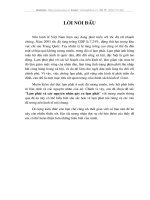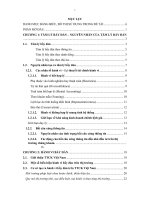7 nguyên nhân gây lỗi Not responding
Bạn đang xem bản rút gọn của tài liệu. Xem và tải ngay bản đầy đủ của tài liệu tại đây (419.65 KB, 5 trang )
7 nguyên nhân gây lỗi Not responding
Nguồn : www.3c.com.vn
Trong quá trình sử dụng máy tính, đôi khi bạn gặp
phải những trường hợp máy tính bị “đơ”, và trên
mỗi cửa sổ sẽ có chữ “Not responding”, lúc này cả
chuột lẫn bàn phím đều không còn tác dụng, cách
duy nhất là bạn phải bấm nút Restart trên thùng
máy!
Sau đây là 7 nguyên nhân gây ra tình trạng trên:
1. Phần cứng không tương thích
Đây là một trong những nguyên nhân hay xảy ra nhất khi hệ thống ngưng hoạt động, lỗi
có thể do một thiết bị phầ
n cứng từ ổ CD, USB, bàn phím, chuột,… Trong một vài trường
hợp, bạn sẽ gặp phải “màn hình xanh chết chóc” (Blue Screen of Death). Lúc này bạn nên
tìm ra thiết bị gây lỗi và làm theo hướng dẫn trên màn hình, như khởi động máy ở chế độ
Safe Mode (bấm phím F8 khi khởi động, chọn Advanced Startup Options > Safe Mode),
bất hoạt tùy chọn BIOS Memory…
Lưu ý:
Đa phần là do thanh RAM bị lỗi, bạn cần tháo thanh RAM ra lau chùi các khe
cắm, kiểm tra xem còn lỗi không.
2. Driver
Đôi khi việc cài driver sai cho phần cứng cũng làm máy hoạt động không ổn định. Lúc
này, bạn phải gỡ bỏ driver cũ đi bằng cách sau:
- Vào Start > Run, gõ cmd rồi bấm Ctrl+Shift+Enter để thực thi Command Prompt
bằng tài khoản administrator.
- Gõ vào dòng SET DEVMGR_SHOW_NONPRESENT_DEVICES=1, cách này sẽ
làm cho các file driver cũ hiển thị trong Device Manager.
- Gõ tiếp vào chữ devmgmt.msc để mở Device Manager. Bạn cũng có thể mở Device
Manager bằng cách bấm phải vào My Computer > Manager > Device Manager.
- Tại đây, bấm vào menu View, chọn Show hidden device. Ngay lập tức, các driver cũ
sẽ hiện ra.
- Lúc này, bạn bấm phải vào driver đó, chọn Uninstall để gỡ bỏ ra khỏi máy tính.
3. Registry
Một vài trường hợp do registry bị lỗi cũng làm hệ thống bị lỗi, do đó, bạn cần phải sử
dụng một phần mềm tối ưu hệ thống để quét registry cũng như d
ọn dẹp file rác trong
Windows, điển hình như TuneUp Utilities 2009 hoặc Advanced SystemCare PRO.
4. Virus, spyware, adware, trojan
Các loại virus có thể là nguyên nhân khiến máy hoạt động chậm chạp, đôi khi còn là
nguyên nhân gây lỗi màn hình xanh. Do đó, bạn phải cài đặt một phần mềm diệt virus,
quan trọng là phải cập nhật thường xuyên để bảo vệ máy tính tốt hơn.
5. Chương trình antivirus
Việc cài đặt nhiều chương trình diệt virus trên máy tính cũng rất dễ bị xung đột hệ thống,
điển hình là cài Kaspersky Antivirus và BKAV sẽ bị lỗi màn hình xanh. Lúc này, bạn
phải gỡ bỏ bớt, chỉ nên sử dụng một phần mềm diệt virus duy nhất trên máy tính.
6. Lỗi phần mềm
Một vài ứng dụng hệ thống lập trình kém sẽ gây ra các lỗi trên máy tính, tương tự,
Firefox và IE cũng bị ngưng hoạt động khi thực hiện các đoạn script không tốt. Do đó,
bạn hãy gỡ bỏ các phần mềm và các plugin gây lỗi cho trình duyệt ra. Bạn có thể sử dụng
các phần mềm như Your Uninstaller 2009 hoặc Absolute Uninstaller để gỡ bỏ triệt để
một phần m
ềm.
7. Do người sử dụng
Bạn nên cẩn thận khi thực hiện các thao tác tối ưu, chỉnh sửa hệ thống. Việc chỉnh sửa
này sẽ rất dễ gây ra lỗi đối với người chưa có nhiều kinh nghiệm. Do đó, quan trọng hơn
hết là bạn hãy tạo bản sao lưu hệ thống trước khi chỉnh sửa, để có thể dễ dàng khôi phục
lại khi phát sinh lỗi.